Комп при запуске пищит: Почему пищит компьютер и что с этим делать? — Запускай.РФ
Содержание
Почему пищит компьютер: основные причины
27 сентября, 2021
Компьютеры
1312
Федор лыков
4 — й год работаю удалённо и создаю различные источники дохода. Строю бизнес в интернете и активно инвестирую.
Привет мои любимые подписчики! С вами Федор Лыков. Бывало ли когда-нибудь, что пришлось задуматься, почему пищит компьютер. Писк появляется при включении системного блока. За этим может скрываться серьезная неисправность.
Любите комфорт? Когда у меня появился первый компьютер, мне приходилось работать сидя на табуретке за кухонным столом. И знаете, не очень комфортно себя ощущаешь. Поэтому получив первые заработанные деньги, я задумался о покупке самого удобного компьютерного кресла.
Чтобы не остаться без компьютера стоит разобраться с поставленным вопросом.
К примеру, писк может появиться, если сгорела видеокарта. Определяется это по определенным критериям. После замены модуля писк прекратился.
Не будем откладывать в дальний ящик и начнем.
Содержание статьи
- 1 Основные причины
- 2 Почему пищит компьютер при запуске
- 3 Почему пищит компьютер во время работы
- 4 Системник издает постоянный писк
- 5 Самые распространённые варианты сигналов
- 6 Заключение
Основные причины
Писк нужен для сигнализации ошибки, появившейся в процессе работы. Для этого внутри системника установлен маленький динамик (спикер), который подключен к материнской плате. Из-за небольшого размера сил у него хватает только на воспроизведение звука высокой частоты. Мы обычно описываем его как писк.
Выше на картинке показан внешний спикер. Кроме этого он может быть интегрирован в материнскую плату.
Чаще всего пищать компьютер начинает из-за сбоя в работе одной из составляющих компьютера. Перечень довольно большой. Он не ограничивается одной или двумя деталями. Поэтому чтобы не перегружать текст излишними определениями покажу на картинке основные детали поломка которых может спровоцировать появление писка.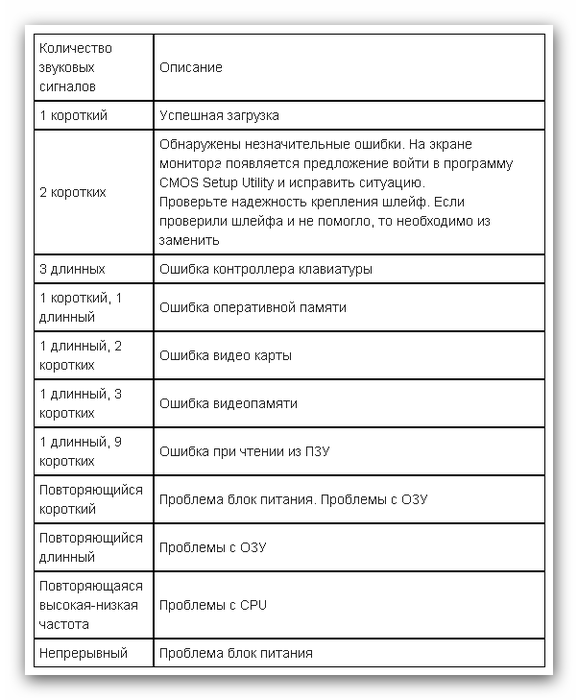
Не всегда писк оповещает о поломке. Как вариант при этом могут быть неправильно подключены устройства компьютеры.
В большинстве случаев проблема находится в следующем:
- Во-первых: поврежден блок питания.
- Во-вторых: сбой в работе материнской платы.
- В-третьих: неполадка в плате оперативной памяти.
- В-четвертых: неправильно работает видеосистема.
- В-пятых: перегрев и многое другое.
Почему пищит компьютер при запуске
При запуске компьютера происходит автоматический анализ работоспособности комплектующих. Им занимается BIOS с помощью программы POST. После окончания процесса подается один короткий писк. После этого компьютер включится.
Если программа обнаружила отклонение от нормы, подаются различное сочетание коротких и длинных сигналов. Проанализировав каждый из них можно легко устранить неисправность.
Если компьютер перестал реагировать на кнопку включения, то включайте сразу режим паники.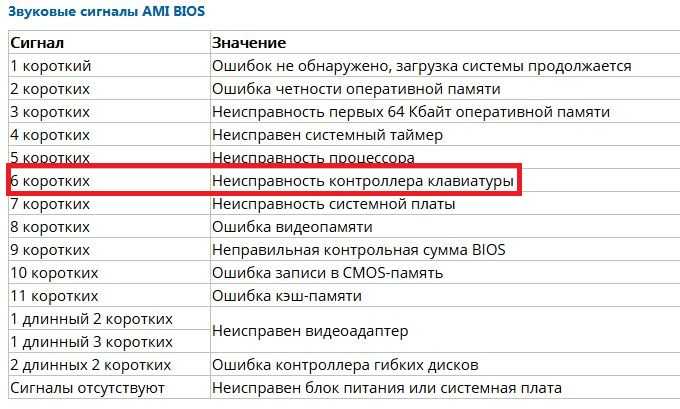 Проверьте правильность подключения всех комплектующих компьютера. Может быть, в одном из них просто пропало питание.
Проверьте правильность подключения всех комплектующих компьютера. Может быть, в одном из них просто пропало питание.
О том, что такое винчестер и зачем он нужен можно узнать в одной из статей моего блога.
По своему опыту могу сказать, что в первую очередь стоит обратить внимание на планку оперативной памяти.
Достаем ее из разъема материнской платы, чистим контакты и устанавливаем обратно в слоты. Пробуем запустить машину еще раз.
Если ничего не получилось, переходим к следующей составляющей. Возможно, поврежден графический адаптер.
Выполняем следующее:
- Во-первых: извлеките видеокарту из разъема;
- Во-вторых: почистите контакты;
- В-третьих: установите видеоадаптер обратно.
Теперь внимательно осмотрите блок питания. На платах не должно быть вздутых элементов. Если такие обнаружены, замените их.
Почему пищит компьютер во время работы
Если системный блок начал издавать звуки во время работы с программами или играми, то, скорее всего причина перегрева видеокарты.
Не лишним будет проверить жесткий диск на битые сектора. Это необходимо для того, чтобы знать, насколько работоспособен жесткий диск в данный момент. Большое количество поврежденных секторов говорит о скором выходе из строя устройства.
Еще одна причина, по которой может пищать динамик системного блока, это поломка кулера на материнской плате, видеокарте или блоке питания. Замените его самостоятельно или обратитесь в сервисный центр.
Системник издает постоянный писк
Самая страшная ситуация когда системник пищит постоянно. В этом случае можно предположить, что поломка находится в материнской плате. Например, перегрелся южный мост или вышел из строя конденсатор.
Без определенных знаний найти дефект будет сложно. Поэтому в этом случае я посоветовал бы вам вызвать специалиста.
Самые распространённые варианты сигналов
Обычно с компьютером отдают все коробки, в которых хранились комплектующие.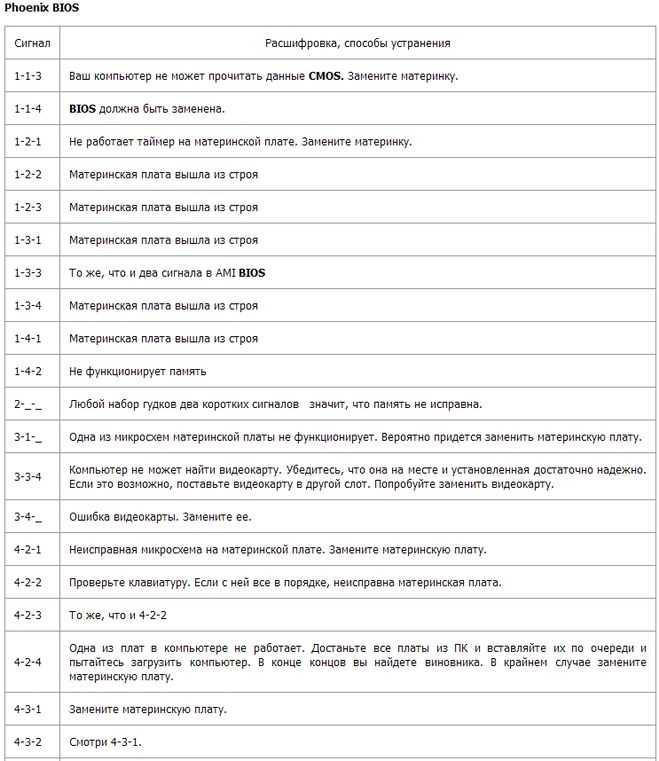 Также поступают и с материнской платой. Там должна остаться инструкция. В ней предоставляется таблица с информацией о всех сигналах БИОС.
Также поступают и с материнской платой. Там должна остаться инструкция. В ней предоставляется таблица с информацией о всех сигналах БИОС.
Однако я не буду приводить их все. Но мы остановимся только на самых популярных.
1 длинный 3 коротких. Данное оповещение говорит, что проблему нужно искать в видеокарте, операционке или клавиатуре. В первую очередь отключаем блок питания и проводим перечень мероприятий, о которых я рассказал выше.
1 длинный 2 коротких. Нужно обратить внимание на оперативную память. Стоит попробовать поменять ОЗУ местами.
4 длинных звука. Проблема кроется в системе охлаждения. Проверьте правильность работы кулеров.
3 длинных. Неполадки в ОЗУ. Может помочь проверка контактов и очистка от пыли.
5 коротких. Неисправность в центральном процессоре. Проверьте совместимость с материнской платой.
Длинный сигнал БИОС. Выход из строя материнской платы.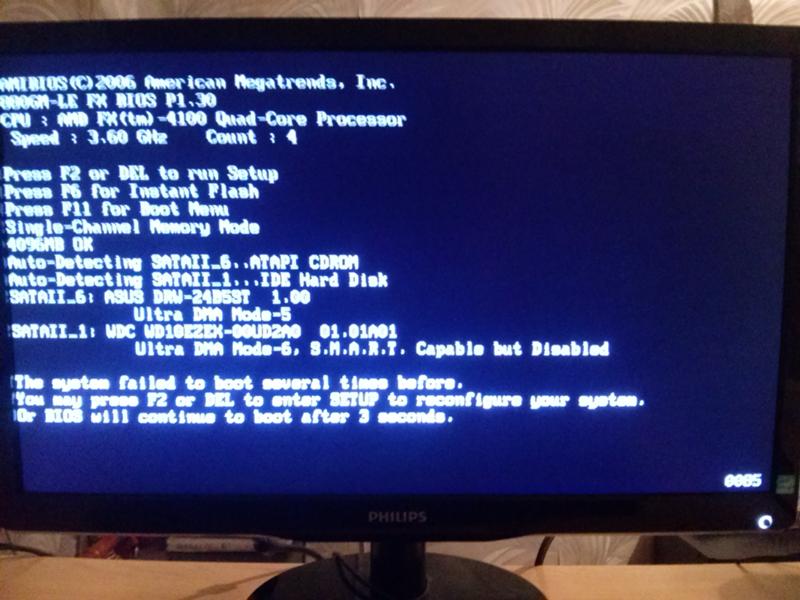 Предположительно вышли из строя элементы или появилась трещина в плате. Такой дефект самостоятельно не устранить. Обратитесь к грамотному специалисту.
Предположительно вышли из строя элементы или появилась трещина в плате. Такой дефект самостоятельно не устранить. Обратитесь к грамотному специалисту.
В последнем случае может понадобиться полная замена платы. Поэтому подготовьтесь к тому, что придется потратиться.
Заключение
Сегодняшняя статья была посвящена теме, почему пищит компьютер и не включается. Для этого есть много различных причин. Надеюсь, что я подробно разъяснил каждую из них. Как Вы могли убедиться, не стоит бежать в сервисный центр при первом появлении постороннего звука. Для начала проведите генеральную уборку внутри корпуса и проверьте надежность соединения модулей.
В заключении хочу сказать, что если вы не знаете как устранить писк компьютера. Прежде всего следует обратиться ко мне. Я сделаю диагностику. И после этого точно скажу как устранить данную проблему.
Кроме того, если писк не получилось устранить самостоятельно, привлеките к этому делу специалиста. Но приготовьтесь к тому, что возможно придется потратиться на апгрейд компьютера.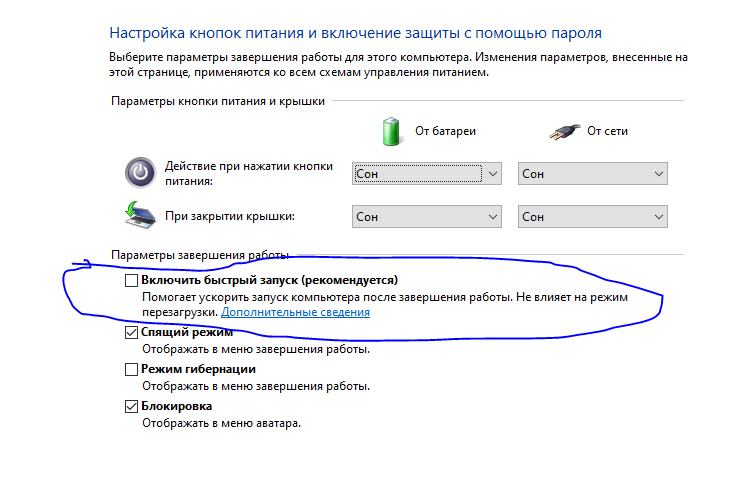 А на сегодня это все и мне остается только попрощаться с вами и пожелать вам хорошего дня. Пока-пока.
А на сегодня это все и мне остается только попрощаться с вами и пожелать вам хорошего дня. Пока-пока.
С Уважением, Федор Лыков!
подписаться на новости сайта
Компьютер пищит при загрузке. Пошаговое устранение неполадок Windows
Звуковые сигналы POST: поэтапное решение проблем при включении и загрузке компьютера
POST (Power On Self Test — с англ. «Самоконтроль при включении питания”) — это набор процедур, которые компьютер проходит каждый раз, когда его включают.
При этом компьютер (BIOS) издаёт определённый звуковой сигнал (бип-код), говорящий о состоянии аппаратного обеспечения компьютера и о готовности его к дальнейшей работе.
Удачное прохождение самоконтроля (POST) перед загрузкой операционной системы говорит о том, что всё оборудование системы работает правильно.
Если компьютер не проходит POST, он не будет загружаться.
В этой статье поэтапно рассмотрим процесс по устранению неполадок, на которые указал POST.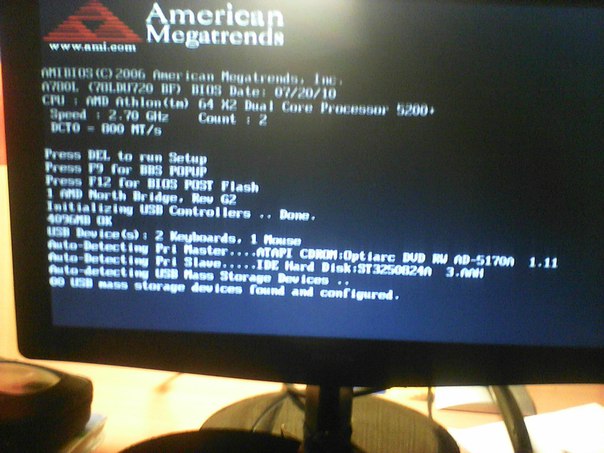
Совет:
- Удостоверьтесь при включении компьютера, что он действительно включился. В противном случае, когда ничего не происходит (не загораются лампочки, нет звука, не шумит вентилятор и т. д.), это обозначает, что компьютер имеет явные проблемы, которые будут рассмотрены в этой статье.
Внимание:
- На некоторых этапах придётся извлекать некоторые компоненты компьютера. Поэтому соблюдайте осторожность! Работайте при выключенном от сети компьютере.Итак, начинаем.
Отключите новое оборудование
Если недавно к компьютеру Вами было добавлено какое-либо новое оборудование (принтер, внешний дисковод, веб-камера и проч.), временно отключите его, чтобы убедиться, что не это причина Вашей проблемы.
Если Ваш компьютер стал после этого работать нормально, то это может означать несколько вещей. Либо новое железо не совместимо с вашим компьютером, либо надо изменить настройки системы, либо новое оборудование оказалось дефектным.
Либо новое железо не совместимо с вашим компьютером, либо надо изменить настройки системы, либо новое оборудование оказалось дефектным.
Удалите любые диски или USB-устройства
Удалите любые внешние диски (компакт-диски, флешки или DVD-диски), находящиеся в компьютере или подключенные к нему. Если подключены USB — устройства (плееры, внешние жёсткие диски, телефоны и т. д.), отключите также и их.
Перезагрузите компьютер и проверьте, изменилось что-то или нет. Если всё хорошо заработало, то здесь, очевидно, та же проблема с совместимостью, настройками или качеством, что и в предыдущем пункте.
Отсоедините внешние устройства
Отключите всё от задней панели компьютера (дисплей, клавиатуру, мышку, колонки и т. д.), кроме кабеля питания. Включите компьютер и посмотрите, издаёт ли он при включении привычный короткий сигнал? Если компьютер ни разу не пискнул, подключите дисплей, чтобы просмотреть на нём, какие произошли изменения.
Переподключите и проверьте кабель блока питания
Если компьютер не получает достаточного количества энергии или мощности (возможно, происходят перепады электроэнергии), это также может стать причиной проблем, с которыми столкнулся компьютер.
Отсоедините кабель блока питания процессора от сетевого фильтра или от любого удлинителя, к которому он был подключен, и снова подключите его напрямую, но к заведомо исправной розетке.
Определите звуковой сигнал BIOS, издаваемый процессором при включении компьютера
Если при включении компьютера Вы слышите последовательность необычных звуковых сигналов, исходящих из процессора, а не из аудио колонок, то сопоставьте их с таблицей расшифровки звуковых сигналов BIOS и попробуйте в соответствии с ней найти им объяснение.
Вы также можете просмотреть документацию материнской платы или документацию компьютера для получения информации о бип-кодах.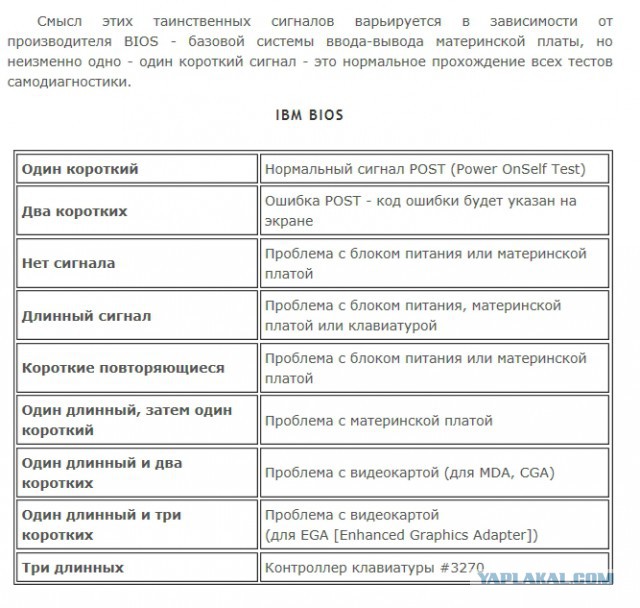
Бип-коды, то есть звуковые сигналы, издаваемые устройством, называемым спикером, находящимся непосредственно в процессоре, предназначены специально для того, чтобы помочь определить, какой компонент компьютера создаёт проблему.
Если звуковой сигнал отсутствует в списке, следуйте далее:
Советы по устранению неполадок
Проверьте все вентиляторы
Убедитесь, что все вентиляторы в компьютере работают и работают нормально. Если вентилятор неисправен (особенно вентилятор теплоотвода на CPU), то компьютер может перегреваться, а при отказе вентилятора компьютер и вовсе не будет загружаться.
Проверьте все кабели
Убедитесь, что все кабели и провода надёжно подсоединены к компьютеру, и что нет никаких свободно болтающихся или плохо подключенных проводов.
Выньте все карты расширения
Карта расширения (riser board)
Если приведённые выше рекомендации до сих пор не помогли решить проблему (когда процедура POST при включении компьютера оповещает сигналами о неисправностях аппаратного оборудования), отсоедините вертикальную плату (riser board) с картами расширения, если это возможно, или выньте все карты расширения.
Включите снова компьютер. Если проверка (POST) при включении прошла нормально, то проблема в этих картах. Тогда после этого начните подключать каждую карту поочерёдно, пока Вы не определите, какая именно карта вызывает проблему.
Вертикальная плата с 4-мя слотами для карт расширения
Отключите все диски
Если Вы не можете определить проблему по звуковому сигналу БИОС и диагностировать проблему, либо Вы не слышите звуковой сигнал, то выключите компьютер.
Затем отсоедините все IDE, SATA, SCSI и любые другие кабели передачи данных от материнской платы. Когда отключите, попробуйте снова включить компьютер.
Если проблема с POST решится, и Вы не увидите после включения никаких сообщений об ошибках, подключите по порядку отдельно каждый кабель, пока не определите, какое устройство или кабель является причиной проблемы.
Примечание:
- Часто причиной рассматриваемой проблемы бывает банальное неплотное соединение кабеля, что влияет на неудачное прохождение самоконтроля (POST).

Проверьте блоки ОЗУ
Блок оперативной памяти ОЗУ
Если проблема после удаления всего вышеперечисленного оборудования остаётся, отсоедините блок оперативной памяти от материнской платы и включите компьютер.
Если Вы не можете определить звуковой код, или если Ваш компьютер не пищал, а сейчас пищит, то выключите компьютер и попробуйте следующее.
Примечание: Каждый раз после выключения компьютера и после удаления и добавления памяти, а затем включения его, проверяйте, решена ли проблема.
- Переустановите карту (блок) памяти в тот же слот.
- Если у вас более одного блока памяти, выньте все и попробуйте поменять блоки местами.
- Попробуйте поставить один блок памяти в каждый слот.
Если компьютер имеет проблемы при загрузке с одним и более блоков памяти, то вероятно, всё дело в плохой оперативной памяти. Попробуйте определить, какой из блоков неисправен, и замените его.
Удаление или добавление оперативной памяти (ОЗУ)
Если компьютер загружается при установленном блоке в один слот материнской платы, но не загружается при установке карты памяти в другой слот, то скорее всего неисправна материнская плата.
Вы можете либо обойти эту проблему, установив блок памяти в другой, исправный, слот. Либо придётся заменить материнскую плату.
Отключите питание компьютера
Иногда компьютер может получать недостаточное энергопитание, что создаёт проблемы в работе блока питания или материнской платы.
Чтобы помочь определить, является ли это причиной Вашей проблемы, попробуйте включить компьютер, выключить, и снова как можно быстрее включить, чтобы убедиться, что компьютеру хватает мощности для нормальной загрузки.
Важно:
- Примените этот метод только в качестве временного решения или в качестве крайнего средства с целью получить от компьютера нужную информацию.

Отключите и снова подключите процессор
Попробуйте переподключить системный блок, вынув из процессора и из розетки соединяющий его кабель, а затем снова вставьте в гнездо. Также можно попробовать прикладывать свежую термопасту между Процессором и применить теплоотвод.
Неплотно прикреплённый чип BIOS
Если Ваша материнская плата имеет чип BIOS, то он со временем может ослабнуть и расшататься из-за теплового воздействия, что как раз и может стать причиной неудачного тестирования при включении компьютера, то есть неудачного POST, который и создаёт непривычные звуковые сигналы (бипы).
Осторожно проверьте, надавив на микросхему BIOS, чтобы убедиться, что она сидит прочно и не болтается.
Микросхема (чип) BIOS
Неисправные материнская плата, CPU, RAM или блок питания
Если Вы перепробовали всё вышеперечисленное и у Вас проблема не исчезла, то вполне вероятно, что у Вас неисправные материнская плата, один или несколько блоков оперативной памяти, процессор или блок питания.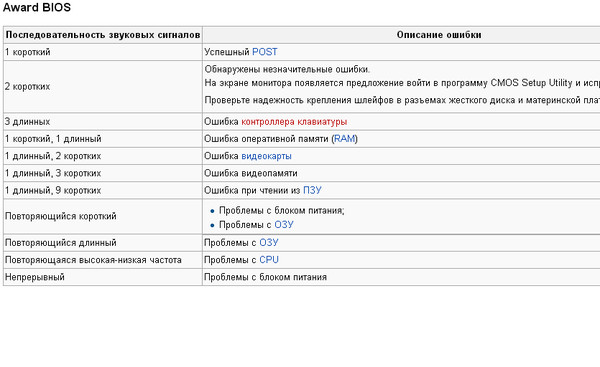
Поэтому всё, что Вам остаётся, это либо самостоятельная замена этих компонентов либо обращение в сервисный центр. Не будем говорить здесь, естественно, о покупке нового компьютера.
Если Вы планируете делать ремонт самостоятельно, то совет: попробовать перед покупкой заменить полностью или частично деталями, позаимствованными с другого компьютера, который не имеет схожих проблем.
Порядок, в котором необходимо заменять эти части на компьютере: это — материнской плата, а затем блоки оперативной памяти, процессора, и, наконец, блок питания.
- Звуковые сигналы BIOS. Расшифровка
Читайте также:
Одинаковые процессы в Диспетчере задач Windows
Диспетчер задач Windows
Дефрагментация диска в Windows
Звуковые сигналы BIOS
Типы вредоносных программ
Компьютерное аппаратное обеспечение. Что это?
Почему компьютер зависает? Пошаговая рекомендация
Корпус для компьютера
Что означает длинный непрерывный звуковой сигнал на моем компьютере? | Small Business
Автор Zach Lazzari Обновлено 22 января 2019 г.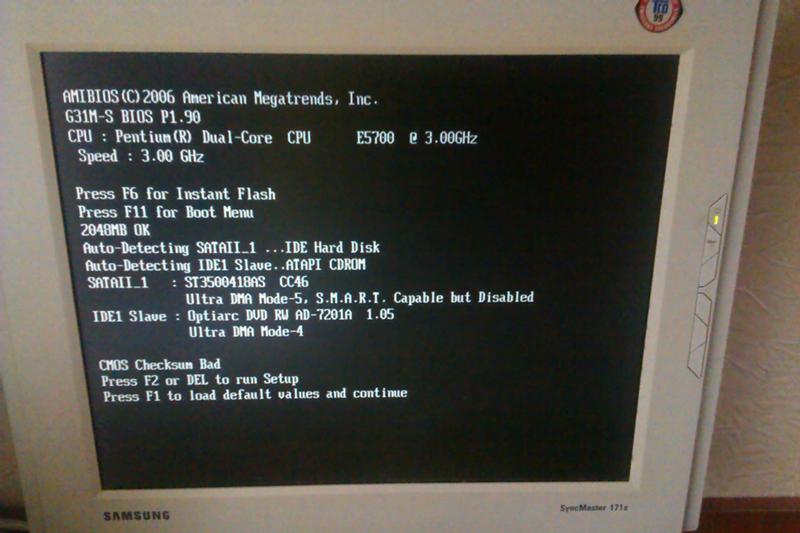
Тип звукового сигнала, издаваемого вашим компьютером при запуске, предназначен для объяснения состояния вашего компьютера. Один длинный непрерывный звуковой сигнал обычно означает, что существует проблема с оборудованием, часто связанная с памятью, которая может вообще помешать запуску вашего компьютера.
Если вы не можете запустить компьютер должным образом, вам необходимо проверить физическое оборудование внутри вашей машины. В лучшем случае компьютер может перезагрузиться и вернуться к обычным функциям. В худшем случае ваш компьютер испытывает серьезную аппаратную неисправность, которая потребует ремонта или замены.
Сначала попробуйте перезагрузить компьютер
Прежде чем разобрать компьютер для проверки оборудования, попробуйте выполнить простую перезагрузку. Если вы можете получить доступ к меню и запустить обычный перезапуск, продолжайте и выполните процесс. Если компьютер не работает во время шума, нажмите и удерживайте кнопку питания, пока он не выключится.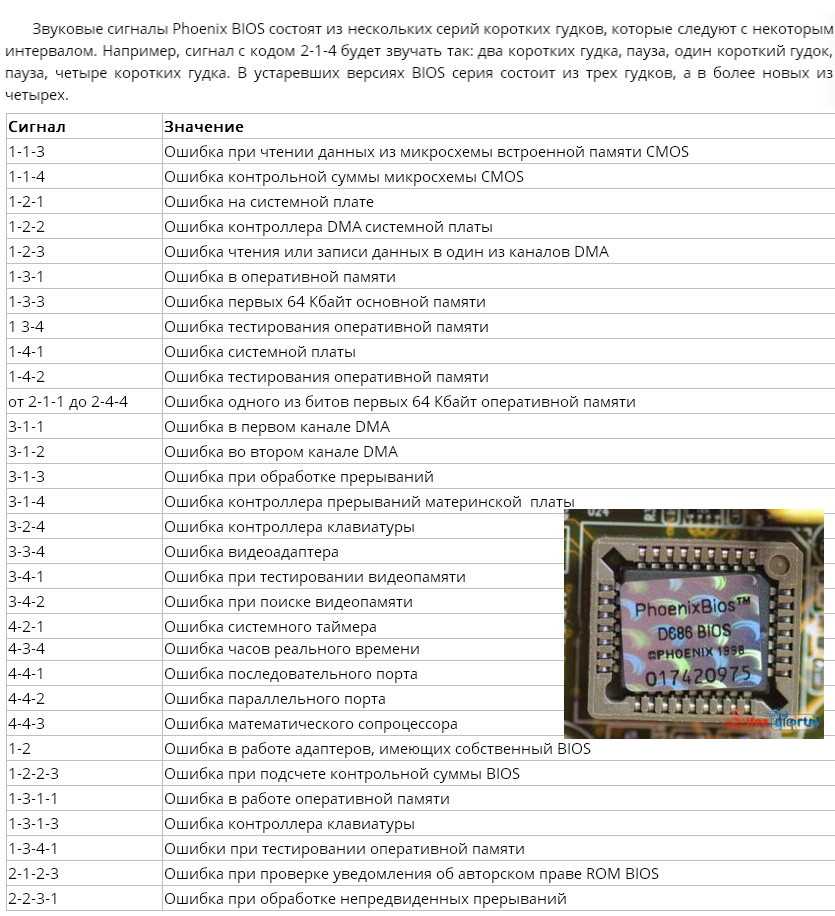
После принудительного выключения отсоедините кабель питания и аккумулятор и подождите полных две минуты. Верните питание и проверьте компьютер. Если шум сохраняется, у вас есть потенциально серьезная проблема, которую необходимо решить.
Если компьютер издает звуковой сигнал при запуске без каких-либо колебаний, проблема, скорее всего, связана с аппаратным обеспечением и неполадками с памятью.
Проверка аккумулятора
В крайнем случае всегда проверяйте уровень заряда аккумулятора или убедитесь, что компьютер надежно подключен к источнику питания. Нажмите на все заглушки, чтобы при необходимости все закрепить. Плохое подключение к источнику питания может разрядить аккумулятор, и многие компьютеры издают звуковые сигналы , которые являются только предупреждением о том, что питание отключено и надвигается отключение.
Если питание стабильное и аккумулятор заряжен, перейдите к более интенсивным процессам устранения неполадок.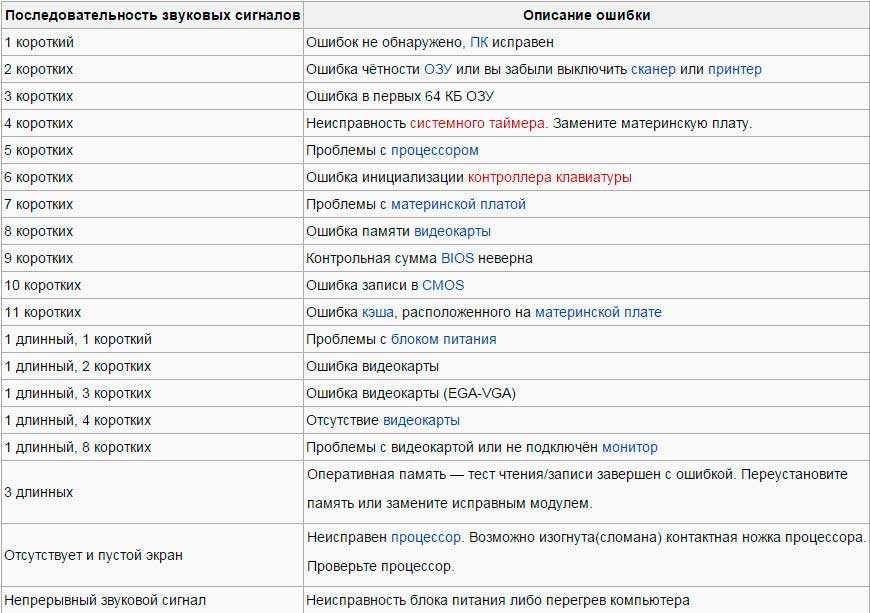 Если повезет, проблема будет решена путем подтягивания шнура питания.
Если повезет, проблема будет решена путем подтягивания шнура питания.
Неисправные карты памяти
Хотя длинный звуковой сигнал может означать, что у вас проблемы с оборудованием, это не обязательно означает, что ваше оборудование вышло из строя. Это может просто означать, что он ослаблен или неправильно установлен. Извлекайте и надежно заменяйте модули памяти вашего компьютера в своих слотах, чтобы попытаться устранить проблему.
Если это не работает, а в вашем компьютере установлено более одной карты памяти, попробуйте вставлять только одну карту памяти за раз; может быть, что одна палка вышла из строя, а другая в порядке.
Поиск и устранение неисправностей микросхемы
На материнской плате вашего компьютера установлена микросхема BIOS для памяти и обработки. Вы должны снять защитную панель, чтобы фактически рассмотреть чип и определить производителя. Отключите питание и убедитесь, что компьютер выключен, прежде чем снимать защитные панели для доступа к материнской плате.
Запишите название компании и выполните быстрый поиск, чтобы получить доступ к кодам устранения неполадок. Каждая компания использует разные компьютерные звуковые коды для определения конкретных проблем. Найдите непрерывный звуковой сигнал в руководстве по устранению неполадок производителя чипа BIOS, чтобы определить проблему. Как правило, звуковые сигналы происходят в закодированной последовательности. Когда вы слышите непрерывный звуковой сигнал, возможно, существует перегрев процессора или другая серьезная проблема.
После определения проблемы вы можете попытаться починить компьютер самостоятельно или обратиться в профессиональную ремонтную мастерскую.
Ссылки
- Университет Индианы: Если мой компьютер издает звуковой сигнал и не загружается, что означают звуковые сигналы?
- Как устранить неполадки, связанные со звуковыми сигналами
Биография писателя
Зак Лаззари — писатель-фрилансер с большим опытом работы в стартапах и цифровой рекламе. У него разнообразный опыт работы в мире цифрового маркетинга. Зак разработал и продал несколько успешных веб-ресурсов и управляет маркетингом для нескольких клиентов в индустрии активного отдыха. Он публиковал бизнес-контент в журнале Angling Trade Magazine и пишет официальные документы и тематические исследования для нескольких корпоративных партнеров.
У него разнообразный опыт работы в мире цифрового маркетинга. Зак разработал и продал несколько успешных веб-ресурсов и управляет маркетингом для нескольких клиентов в индустрии активного отдыха. Он публиковал бизнес-контент в журнале Angling Trade Magazine и пишет официальные документы и тематические исследования для нескольких корпоративных партнеров.
Компьютерные звуковые коды и решения для Lenovo, HP, Dell, Asus
Советы по ноутбукам
Harris Zahid16 сентября 2022 г.
2
BIOS, обычная и обязательная вещь на каждом компьютере (Basic Input/Output System). Это программа, которую ЦП компьютера использует (при загрузке) для запуска всей компьютерной системы. Без BIOS компьютер не может получить доступ к своей операционной системе, а также не может работать правильно.
Однако, когда компьютер загружается, запускается POST (Power-On-Self-Test), диагностика (тест) BIOS, чтобы определить, все ли части компьютера работают нормально или нет, внутреннее оборудование компьютера совместим и имеет правильное соединение.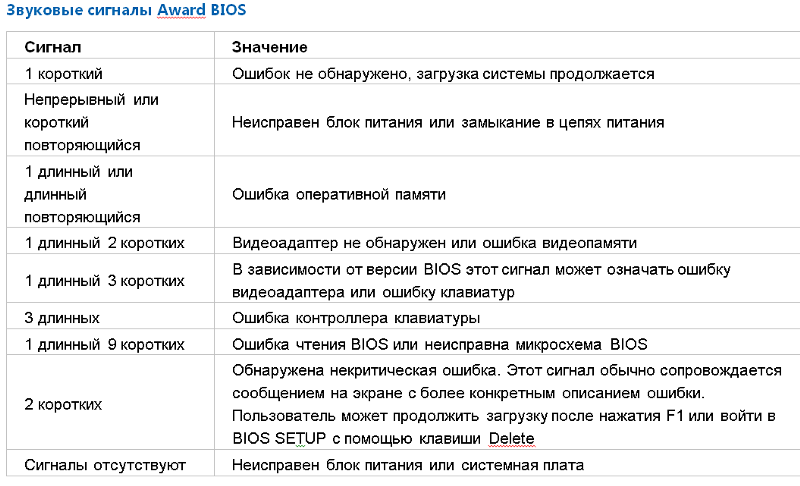
При запуске вашего ноутбука, если в POST (тестировании) все в порядке, компьютер может издать одиночный звуковой сигнал (возможно, два звуковых сигнала в зависимости от модели компьютера) и продолжить процесс загрузки. Однако, если что-то пойдет не так и компьютер не пройдет POST (тестирование), компьютер начнет генерировать звуковой сигнал, сообщающий пользователю об источнике проблемы. Звуковой код может быть разным на компьютерах разных производителей.
В этом руководстве мы объясним вам различные типы звуковых сигналов (или нерегулярный POST) в зависимости от производителя этого BIOS. Прежде чем начать, стоит отметить, что, за исключением Dell и Mac, производитель вашего компьютера (или материнской платы) и производитель BIOS не совпадают. Чтобы проверить правильный код звукового сигнала BIOS, вы должны знать, кто произвел BIOS компьютера.
Общие коды звуковых сигналов компьютера и решения
Ниже приведены звуковые коды BIOS некоторых производителей.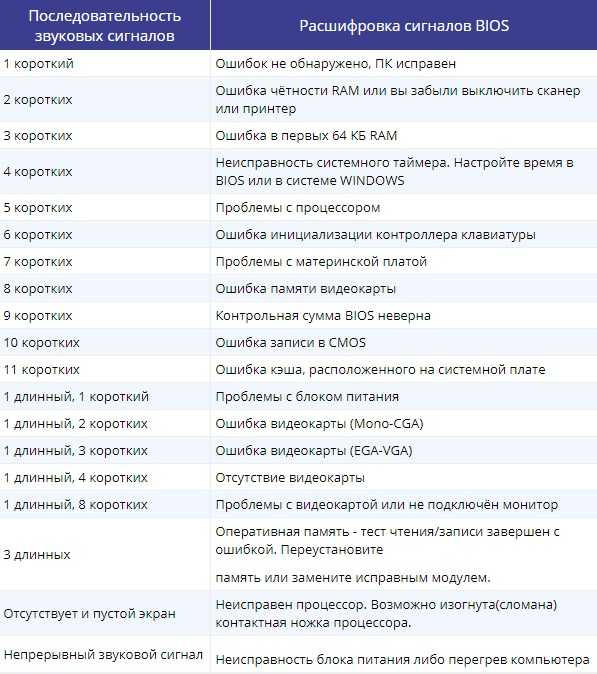
Звуковые коды AMI BIOS
| Звуковой код | Описание | Раствор |
| 1 короткий звуковой сигнал | Ошибка обновления DRAM | ОЗУ, скорее всего, повреждено и нуждается в замене |
| 2 коротких сигнала | Ошибка четности | Отключите память ECC в настройках CMOS. Кроме того, не рекомендуется, так как проверка ECC обеспечивает стабильность работы компьютера |
| 3 коротких сигнала | Base 64K (первый банк) Ошибка памяти | Модуль оперативной памяти нуждается в замене |
| 4 коротких сигнала | Сбой системного таймера | Ремонт или замена материнской платы |
| 5 коротких гудков | Ошибка процессора | ЦП нуждается в замене, но также возможна проблема с сокетом ЦП.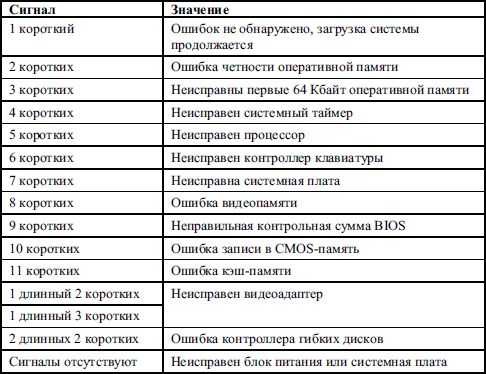 Кроме того, материнская плата также может быть неисправна. Кроме того, материнская плата также может быть неисправна. |
| 6 коротких гудков | Ошибка Gate A20 контроллера клавиатуры | Подключите клавиатуру. Если все еще возникает ошибка, попробуйте хорошую клавиатуру, в противном случае возникает проблема с чипом управления клавиатурой или связанными с ним частями. |
| 7 коротких гудков | Ошибка прерывания исключения процессора виртуального режима | Вероятнее всего, виновата материнская плата, так что идите на ее ремонт или замену. |
| 8 коротких гудков | Ошибка чтения/записи памяти дисплея | Чип памяти графического процессора поврежден. Если он подключаемый, то поиск и замена неисправного чипа решит проблему. В противном случае GPU необходимо отремонтировать или заменить. |
| 9 коротких гудков | Ошибка контрольной суммы ПЗУ | Попробуйте перейти на хороший BIOS того же типа. Если проблема с биосом, то восстановить его перепрошивкой или даже горячей заменой тоже получится.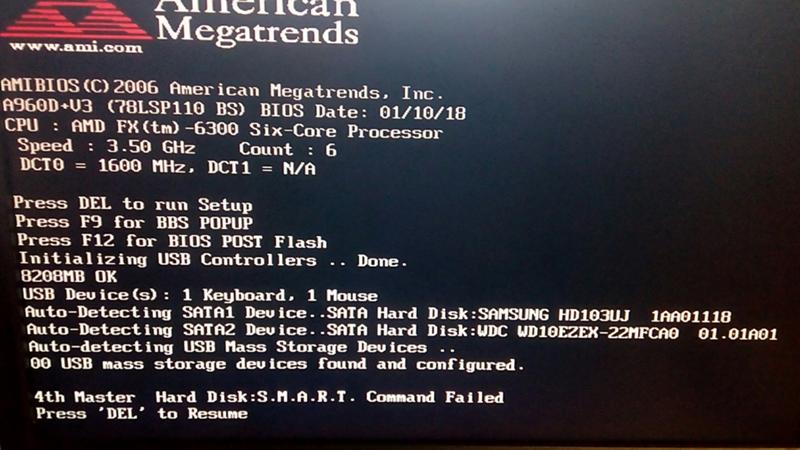 |
| 10 коротких сигналов | Ошибка чтения/записи регистра отключения CMOS | Замените батарею CMOS или отремонтируйте материнскую плату |
| 11 коротких сигналов | Ошибка кэша/неверный кэш L2 | Перейти в ремонтную мастерскую Пользователи могут временно отключить кеш для аварийного использования ноутбука. Метод заключается в том, чтобы войти в настройки BIOS, отключить параметр «Кэш-память» и, наконец, сохранить и перезагрузить компьютер |
| 1 длинный и 3 коротких сигнала | Сбой обычной/расширенной памяти | Память материнской платы неисправна и нуждается в ремонте. |
| 1 длинный и 8 коротких сигналов | Отображение/восстановление теста не выполнено | Видеокарта неисправна. Переустановка или перемещение в другой слот может помочь. |
Звуковые коды Award BIOS
| Звуковой код | Описание | Раствор |
| 1 короткий звуковой сигнал | Обычная загрузка системы | Не требует решения, так как все в порядке. |
| 2 коротких сигнала | Общая ошибка | Войдите в программу настройки CMOS и сбросьте все неверные параметры. |
| 1 длинный и 1 короткий звуковой сигнал | Ошибка ОЗУ или материнской платы | Попробуйте другой модуль ОЗУ. До сих пор не работает? Затем замените или отремонтируйте материнскую плату. |
| 1 длинный и 2 коротких сигнала | Неверный дисплей или видеокарта | Попробуйте подключить совместимый дисплей или видеокарту |
| 1 длинный и 3 коротких сигнала | Ошибка контроллера клавиатуры | Проверьте микросхему управления клавиатурой на материнской плате |
| 1 длинный и 9 коротких сигналов | Флэш-память или СППЗУ материнской платы неверны, и BIOS также поврежден. | Замена оперативной памяти может решить эту проблему. |
| Непрерывный звуковой сигнал (длинный звуковой сигнал) | Модуль оперативной памяти не обнаружен, так как он вставлен неплотно или поврежден. | Повторная установка ОЗУ может помочь, но если этот трюк не сработает, замените модуль ОЗУ. |
| Постоянный звуковой сигнал | Источник питания, монитор или графический процессор подключены неправильно. | Переподключите их все правильно. Если все еще сталкиваетесь с той же проблемой, проверьте, работают ли все разъемы. |
| Повторяющийся короткий звуковой сигнал | Проблема с блоком питания | Замените блок питания |
| Без звука и дисплея | Проблема с блоком питания | Замените блок питания |
Звуковые коды IBM
| Звуковой код | Описание | Раствор |
| 1 короткий звуковой сигнал | Обычная загрузка | Во время самопроверки все было в порядке |
| 2 коротких сигнала | Обнаружена ошибка во время POST | Подробная информация будет отображаться на экране, следуйте за ошибкой и найдите ее решение. |
| Нет сигнала | Блок питания, системная плата или ошибка процессора | Скорее всего, это ошибка блока питания, попробуйте новый блок питания. Если проблема не устранена, попробуйте заменить материнскую плату и процессор. |
| Непрерывный звуковой сигнал | Проблема с блоком питания, системной платой или клавиатурой | Попробуйте изменить эти компоненты, чтобы решить проблему. |
| Повторяющиеся короткие гудки | Проблема с блоком питания или системной платой | Еще раз попробуйте заменить эти компоненты, это может помочь в решении проблемы. |
| 1 длинный и 1 короткий звуковой сигнал | Проблема с системной платой | Проблема с материнской платой; ремонт или замена это решение. |
| 1 длинный и 2 коротких сигнала | Проблема с графическим процессором (ошибка видео моно/CGA) | Замена или ремонт графического процессора.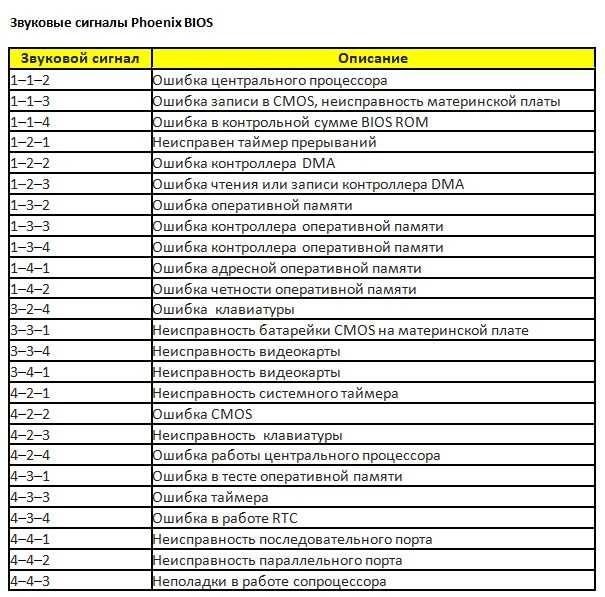 |
| 1 длинный и 3 коротких сигнала | Проблема с графическим процессором (ошибка видео EGA) | Опять замена или ремонт GPU. |
| 3 длинных гудка | Проблема с клавиатурой | Попробуйте сменить клавиатуру. Если проблема не устранена, проверьте микросхему управления клавиатурой на материнской плате. |
Коды звуковых сигналов HP
| Коды звуковых сигналов | Описание | Раствор |
| 1 короткий звуковой сигнал | Устаревший дисковод гибких дисков или CD/DVD ROM не обнаружен | Попробуйте сбросить настройки BIOS. Если не работает, переподключите или замените эти компоненты. |
| 2 коротких сигнала | Дискета или компакт-диск не обнаружены | Попробуйте сбросить настройки BIOS. Если не работает, возможно, проблема связана с компонентом или компакт-диском/дискетой, которую вы пытаетесь вставить. Если не работает, возможно, проблема связана с компонентом или компакт-диском/дискетой, которую вы пытаетесь вставить. |
| 3 коротких сигнала | Не удается начать перепрошивку (обычно при отсутствии утилиты или образа BIOS) | Отключите устройства ввода (например, мышь и клавиатуру), а затем перезагрузите компьютер. Если по-прежнему возникает та же проблема, отремонтируйте или замените эти устройства ввода. |
| 4 коротких сигнала | Ошибка прошивки (ошибка контрольной суммы, поврежденный образ и т. д.) | Очистите оперативную память и ее слоты. Если проблема не устранена, переустановите память. |
| 5 коротких гудков | Восстановление BIOS успешно | Перезагрузите систему |
| 1 короткий и 1 длинный звуковой сигнал | Проблема с памятью | Переустановите модули оперативной памяти в слоты. Если проблема не решена, перейдите на замену оперативной памяти. |
| 2 коротких и 1 длинный сигнал | Требуется видеокарта (не установлена) или невозможно инициализировать видео | Попробуйте переподключить графический процессор, если он установлен. В противном случае неисправность в материнской плате, поэтому обратитесь за ее ремонтом или заменой. |
| 3 коротких и 1 длинный сигнал | Несовместимый тип ЦП или ошибка конфигурации ЦП | Убедитесь, что объем установленной оперативной памяти совместим с ЦП. Замените или отремонтируйте ЦП (процессор), если проблема не решается. |
| 2 коротких и 2 длинных сигнала | Восстановление BIOS успешно | Перезагрузите систему |
Звуковые коды Lenovo ThinkCentre
| Звуковой код | Описание | Раствор |
| 3 коротких и 1 длинный сигнал | ОЗУ не обнаружено | Проверьте подсистему памяти и убедитесь, что оперативная память точно установлена в разъемы. |
| 2 длинных и 3 коротких сигнала | Видеокарта или встроенное видео не обнаружено | Убедитесь, что все внешние подключенные графические процессоры совместимы или работают правильно. |
| 4 длинных гудка и ошибка 8998/8999 на экране | Недостаточно ресурсов теневой оперативной памяти или доступных ресурсов PCIe/PCI MMIO | Удалите внешние (дополнительные) карты PCIe, чтобы освободить необходимые ресурсы, или измените BIOS на режим UEFI для поддержки этих внешних ресурсов. |
| 2 коротких сигнала | Ошибка POST | Проверьте отображаемую ошибку POST на экране и исправьте ее в соответствии с этой конкретной POST |
Звуковые коды Dell
| Звуковой код | Описание | Раствор |
| 1 звуковой сигнал | Материнская плата: сбой ПЗУ BIOS | Запустите программу диагностики Dell, чтобы найти решение. |
| 2 сигнала | Память (ОЗУ) не обнаружена | Попробуйте переустановить модули RAM, в противном случае замените их. Все еще сталкиваетесь с проблемой, затем проверьте слоты оперативной памяти. |
| 3 сигнала | Ошибка набора микросхем (ошибка северного и южного моста), сбой проверки часов Time-Of-Day, сбой шлюза A20, сбой чипа Super I/O, сбой контроллера клавиатуры | Запустите приложение Dell Diagnostics, чтобы решить проблему. |
| 4 сигнала | Память (ОЗУ) Сбой | То же решение, что и в разделе «2 звуковых сигнала». |
| 5 гудков | Отказ батареи CMOS | Попробуйте переустановить батарею CMOS. Если проблема не исчезла, запустите Dell Diagnostics. |
| 6 гудков | Отказ видеокарты/чипа | Запустите Dell Diagnostics, чтобы найти решение этой проблемы. |
| 7 гудков | Сбой центрального процессора (ЦП) | То же решение, что и для 6 звуковых сигналов Раздел |
| 8 гудков | Неисправность ЖК-дисплея | То же решение, что и для 6 звуковых сигналов Раздел |
Коды звуковых сигналов ThinkPad
| Коды звуковых сигналов | Описание | Раствор |
| 1 звуковой сигнал при пустом дисплее | Проблема с ЖК-дисплеем (сбой разъема ЖК-дисплея, инвертора подсветки ЖК-дисплея, видеоадаптера или сборки ЖК-дисплея) | Замените весь дисплей в сборе или отремонтируйте его (требуется профессиональный ремонтный опыт) |
| Непрерывный звуковой сигнал | Сбой материнской платы | Ремонт или замена решит проблему. |
| 1 звуковой сигнал с сообщением на дисплее (невозможно получить доступ к источнику загрузки) | Сбой загрузочного устройства или неисправность материнской платы | Попробуйте отремонтировать или заменить материнскую плату. |
| 1 длинный и 2 коротких сигнала | Отказ системной платы, видеоадаптера или ЖК-дисплея | Попробуйте заменить или отремонтировать эти компоненты, чтобы решить проблему |
| 1 длинный и 4 коротких сигнала | Низкое напряжение батареи | Переустановите или замените батарею CMOS, в противном случае сбросьте настройки BIOS |
| 1 непрерывный звуковой сигнал | Низкое напряжение батареи | То же решение, что указано выше. |
| 2 коротких сигнала с сообщением на дисплее | Следуйте сообщениям на дисплее | Выполните соответствующие действия в соответствии с сообщением на дисплее. |
| 2 коротких сигнала при пустом дисплее | Отказ системной платы | Замена или ремонт материнской платы |
Звуковые коды ASUS
| Звуковые коды | Описание | Раствор |
| 1 короткий звуковой сигнал | Обнаружен VGA, быстрая загрузка отключена или клавиатура не обнаружена | Компьютер загрузится нормально.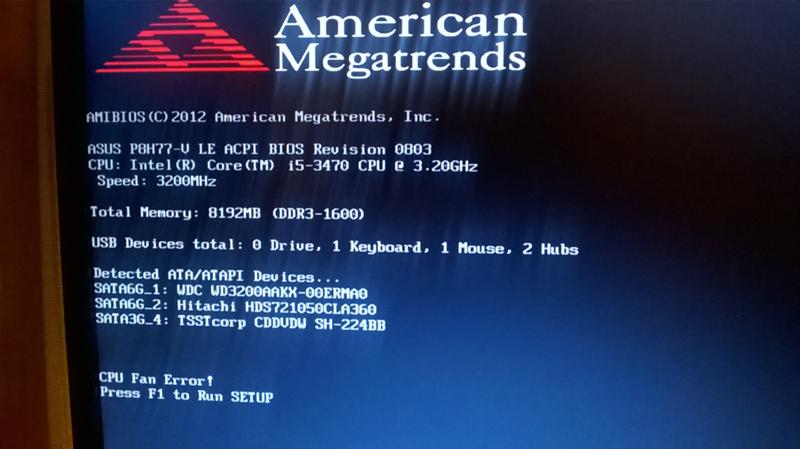 Однако необходимо проверить работоспособность компонентов (упомянутых в описании) Однако необходимо проверить работоспособность компонентов (упомянутых в описании) |
| 2 коротких звуковых сигнала | При использовании Crashfree для восстановления BIOS новый BIOS распознается успешно. | Перезагрузите процессор, и все будет нормально. |
| 1 длинный и 2 коротких сигнала | Память не обнаружена | Попробуйте переустановить ОЗУ. Если не работает, замените планки оперативной памяти. Если по-прежнему не работает, значит проблема в слотах. |
| 1 длинный и 3 коротких сигнала | VGA не обнаружен | Убедитесь, что на графический процессор подается достаточное (необходимое) питание. Если проблема не устранена, переустановите графический процессор, процессор и оперативную память, а также проверьте кабели графического процессора. |
| 1 длинный и 4 коротких сигнала | Сбой аппаратного компонента | Возможно, проблема связана с вентилятором ЦП, повышением температуры или ошибкой ЦП по напряжению.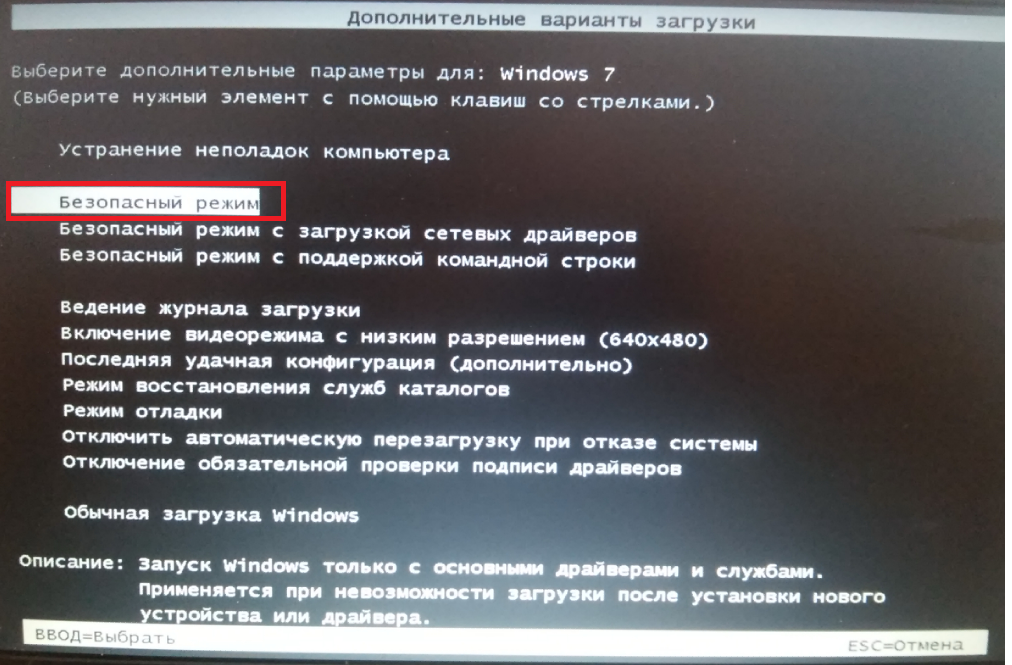 Читайте также: |




